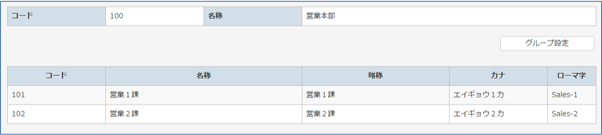2-5. 部門
会計単位ごとに部門の登録をします。
設定することで部門ごとの仕訳入力と損益の部門別集計が可能になります。
また、登録した部門をグループ設定することによって、部門の階層をイメージした集計も可能となります。
部門グループの中に部門グループの設定はできません。(1階層のみの設定になります。)
①「日次処理」画面の[各種設定]から[部門]をクリックします。
②「部門」画面が表示されます。
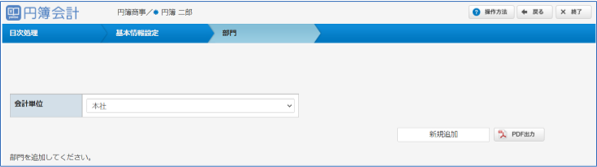
1. 部門の登録
部門を新たに追加する場合は以下の手順でします。
①「部門」画面から [新規追加] ボタンをクリックします。
②「部門情報」画面が表示されます。
③ 入力・設定後、[確認] ボタンをクリックします。
入力したデータにエラーがある場合は、表示されるメッセージに沿い、修正します。
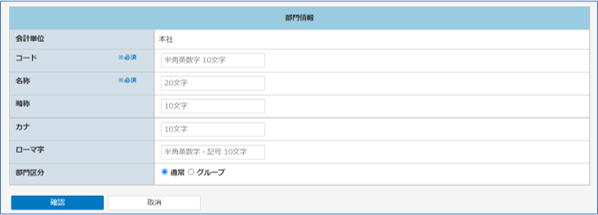
④「確認」画面が表示されます。[登録] ボタンをクリックします。
【部門 設定項目】
| 項目 | 区分 | 説明 |
|---|---|---|
| 会計単位 | 表示 | 一覧画面で表示された会計単位が表示されます。 |
| コード | 必須 | 半角英数字 10文字以内で未登録のものを入力します。 |
| 名称 | 全角・半角 10文字以内で入力します。 | |
| 略称 | 入力 | 全角・半角 10文字以内で入力します。 (部門名称と同じ場合は省略可) |
| カナ | 全角・半角 10文字以内で入力します。 | |
| ローマ字 | 半角英数字・記号 10文字以内で入力します。 | |
| 部門区分 | グループ部門として設定する場合にチェックをします。 |
2. 部門の変更・削除
部門の情報を変更または削除する場合は以下の手順でします。
①「部門」画面の一覧から変更または削除する部門の 変更 をクリックします。
②「部門情報」画面が表示されます。
※ すでに残高や仕訳データが登録されていると、部門の削除はできません。
経費精算に設定されている部門を削除した場合は、設定されていた部門が「指定なし」に変更されます。
③ 入力・設定後、[確認] ボタンをクリックします。
入力したデータにエラーがある場合は、表示されるメッセージに沿い、修正します。
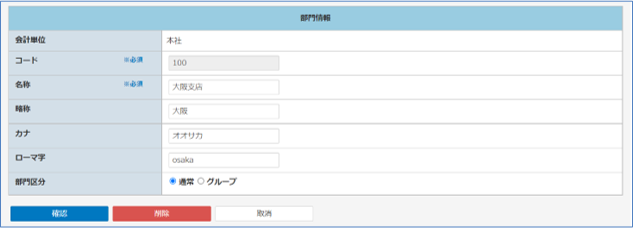
④「確認」画面が表示されます。
[確認] ボタンをクリックした場合は、[変更] ボタンをクリックします。
[削除] ボタンをクリックした場合は、表示される確認メッセージの [OK] ボタンをクリックで削除が完了します。
3. グループ情報の設定
登録した部門をグループ設定することで、グループ部門ごとの損益情報を集計出来ます。
なお、予め部門の登録操作にてグループ部門を登録しておいてください。
①「部門設定」画面の一覧からグループ設定を行う部門の 変更 をクリックします。

② 表示した部門の「部門区分」のグループのラジオボタンをクリックします。
③「確認」画面が表示されます。[変更] ボタンをクリックします。
④「部門設定」画面が表示されます。画面上に表示した グループ設定 をクリックします。

⑤「部門グループ」画面が表示されます。
⑥ [グループ設定] ボタンをクリックします。

⑦「部門グループ」画面が表示されます。
次に画面下の部門一覧から選択した部門グループの下階層に登録する部門の
チェックボックスにチェックを付けます。
なお、グループから外す場合は、チェックを外します。
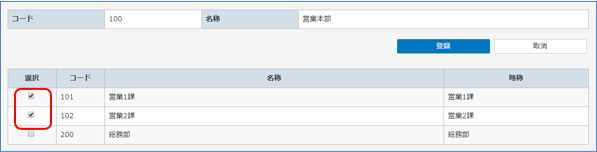
⑧ 部門グループ設定の情報が更新されます。「下位部門」欄に選択した部門が
表示されていることを確認します。